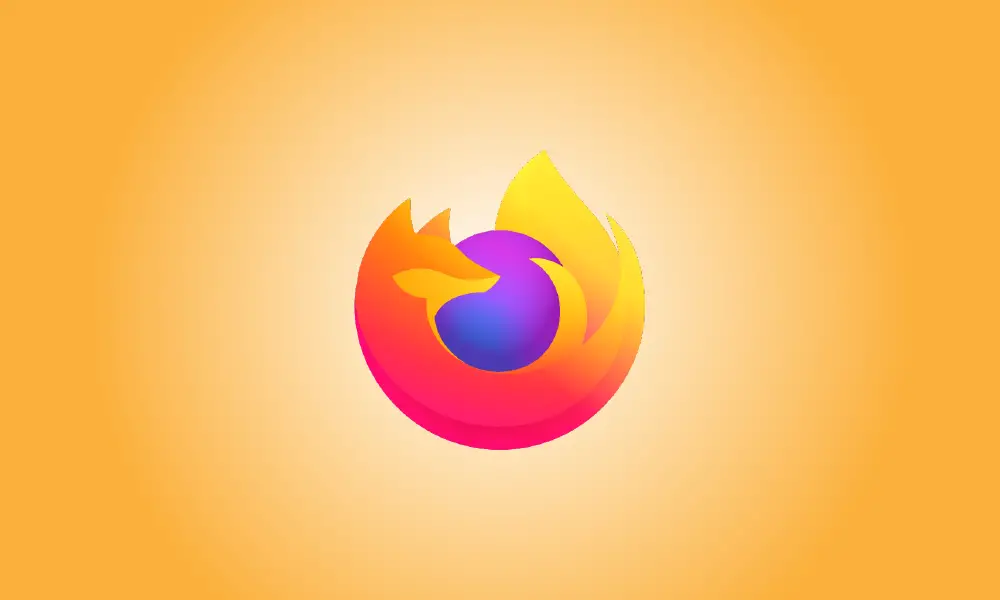Einführung
Wenn Sie eine Datei mit Firefox 97 oder höher herunterladen, wird das Download-Menü automatisch angezeigt. Wenn Sie dies als unangenehm empfinden, können Sie es einfach deaktivieren, indem Sie zu den versteckten Optionen von Firefox gehen. So machen Sie es unter Windows, Mac und Linux.
Starten Sie zuerst Firefox. Geben Sie about:config in die Adressleiste oben im Fenster ein und drücken Sie Enter oder Return. Dies öffnet die Seite „Erweiterte Einstellungen“ in Firefox.

Wenn Sie die Warnung „Mit Vorsicht fortfahren“ sehen, klicken Sie auf „Risiko akzeptieren und fortfahren“.
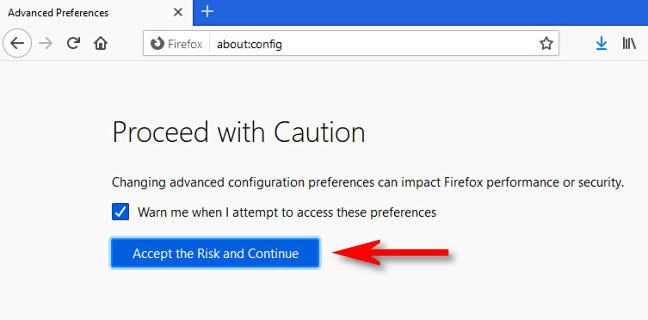
Geben Sie im Feld „Name der Sucheinstellung“ Folgendes ein (oder kopieren und einfügen):
browser.download.alwaysOpenPanel
Wenn Sie das Element in der Ergebnisliste unten sehen, klicken Sie auf die Umschaltfläche (zwei halbe Pfeile, die in entgegengesetzte Richtungen zeigen), bis „false“ daneben angezeigt wird.
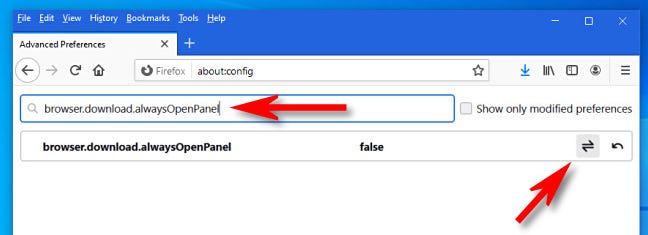
Das Update wird sofort gespeichert. Klicken Sie danach zum Beenden auf die Schaltfläche Erweiterte Einstellungen. Beim nächsten Download einer Datei in Firefox werden Sie nicht mehr durch das Popup-Fenster des Downloadfensters belästigt. Sehr groß. Viel Spaß beim Herunterladen!